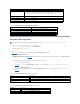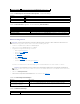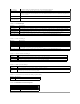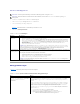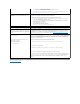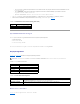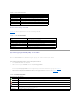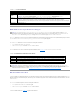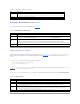Users Guide
Smart Card konfigurieren
1. Erweitern Sie die Systemstruktur und klicken Sie auf Remote-Zugriff.
2. Klicken Sie auf das Register Konfiguration und dann auf Smart Card.
3. Smart Card-Anmeldungseinstellungen konfigurieren.
Tabelle4-45enthältInformationenzudenEinstellungenderSeiteSmart Card .
4. Klicken Sie auf Änderungenanwenden.
Tabelle 4-45. Smart Card-Einstellungen
HäufiggestellteFragen
In Tabelle4-46werdenhäufiggestellteFragenundAntwortenaufgeführt.
Tabelle 4-46. Remote-Systemverwaltenundwiederherstellen:HäufiggestellteFragen
ANMERKUNG: ZurÄnderungdieserEinstellungenmüssenSiedieBerechtigungDRAC 5 konfigurieren haben.
ANMERKUNG: WeitereInformationenzurSmartCardfindenSieimWeißbuch,dasaufderDell-Website unter www.dell.com/openmanage zur
Verfügungsteht.
Einstellung
Beschreibung
Smart Card-
Anmeldung
konfigurieren
l Deaktiviert - Deaktiviert die Smart Card-Anmeldung.BeinachfolgendenAnmeldungenüberdieGUIwirddienormale
Anmeldungsseiteeingeblendet.AllebandexternenBefehlszeilenoberflächeneinschließlichSecureShell(SSH),Telnet,Seriell
und Remote-RACADM sind auf Ihren Standardzustand eingestellt.
l Aktiviert - Aktiviert die Smart Card-Anmeldung.MeldenSiesichnachdemÜbernehmenderÄnderungenab,legenSieIhre
Smart Card ein, und klicken Sie dann auf Anmeldung, um Ihre Smart Card-PIN einzugeben. Durch das Aktivieren der Smart
Card-Anmeldung werden alle bandexternen CLI-SchnittstelleneinschließlichSSH,Telnet,Seriell,Remote-RACADM und IPMI
überLANdeaktiviert.
l Aktiviert mit Remote-Racadm - Aktiviert die Smart Card-Anmeldung zusammen mit Remote-RACADM. Alle anderen
bandexternen CLI-Schnittstellen sind deaktiviert.
ANMERKUNG: FürdieSmartCard-Anmeldung ist es erforderlich, dass Sie die lokalen DRAC 5-Benutzer mit den entsprechenden
Zertifikaten konfigurieren. Wenn die Smart Card-Anmeldung zur Anmeldung eines Microsoft Active Directory-Benutzers verwendet
wird,müssenSiesicherstellen,dassSiedasActiveDirectory-BenutzerzertifikatfürdiesenBenutzerkonfigurieren.Das
Benutzerzertifikat kann auf der Seite Benutzer→ HauptmenüBenutzer konfiguriert werden.
CRL-Überprüfungfür
Smart Card-
Anmeldung aktivieren
DieseÜberprüfungstehtnurActiveDirectory-Anmeldungs-BenutzernzurVerfügung.WählenSiedieseOptionaus,wennDRAC5die
Zertifikatsperrliste (CRL) zur Widerrufung des Smart Card-ZertifikatsdesBenutzersüberprüfensoll.
UnterfolgendenUmständenkannsichderBenutzernichtanmelden:
l DasBenutzerzertifikatwirdinderZertifikatsperrlistealswiderrufenaufgeführt.
l DRAC ist nicht in der Lage, mit dem CRL-Verteilungsserver zu kommunizieren.
l DRAC ist nicht in der Lage, die Zertifikatsperrliste herunterzuladen.
ANMERKUNG: DamitdieseÜberprüfungerfolgreichverläuft,mussdieIP-Adresse des DNS-Servers auf der Seite Konfiguration→
Netzwerk korrekt konfiguriert sein.
Frage
Antwort
Wenn ich auf die webbasierte DRAC 5 Schnittstelle
zugreife, bekomme ich eine Sicherheitswarnung,
die besagt, dass der Hostname des SSL-Zertifikats
nicht mit dem Hostnamen des DRAC 5
übereinstimmt.
DerDRAC5enthälteinStandard-DRAC 5 Server-ZertifikatzurSicherungderNetzwerksicherheitfürdie
webbasierte Schnittstelle und die Remote-RACADM-Funktionen. Wenn dieses Zertifikat verwendet wird,
zeigt der Internetbrowser eine Sicherheitswarnung an, weil das Standardzertifikat an das DRAC5
Standardzertifikat ausgegeben wird, was nicht dem Hostnamen des DRAC 5 (Beispiel IP-Adresse)
entspricht.
Um dieses Sicherheitsbedenken anzusprechen, laden Sie ein DRAC 5-Serverzertifikat zur IP-Adresse
des DRAC 5 hoch. Wenn Sie die Zertifikatssignierungsanforderung (CSR) zur Ausgabe des Zertifikats
erstellen, stellen Sie sicher, dass der allgemeine Name (CN) des CSR der IP-Adresse des DRAC 5
(Beispiel: 192.168.0.120) oder dem eingetragenen DNS-DRAC-Namen entspricht.
Um sicherzustellen, dass der CSR dem eingetragenen DNS-DRAC-Namenentspricht,führenSiedie
folgenden Schritte aus:
1. In der System-Struktur klicken Sie auf Remote-Zugriff.
2. Klicken Sie auf das Register Konfiguration und dann auf Netzwerk.
3. FührenSieaufderSeiteNetzwerk-Einstellungen die folgenden Schritte aus:
a. WählenSiedasKontrollkästchenDRAC auf DNS registrieren.